أين يقوم WordPress بتخزين الصور على موقعك؟
نشرت: 2022-07-25إذا كنت على وشك بدء تشغيل موقع ويب WordPress ، فمن المحتمل أن يكون لديك الكثير من الأسئلة التي يرتبط بعضها بالصور التي تخطط لاستخدامها. نحن في WP Full Care نعلم جيدًا مدى أهمية تنظيم مكتبة الوسائط الخاصة بك بطريقة فعالة . ولكن كيف وأين يقوم WordPress بتخزين الصور على موقعك؟ استمر في القراءة لأن هذا ما ستكتشفه لأنه في هذه المقالة ، سنغطي ما يلي:
- أين يتم تخزين الصور على موقع WordPress الخاص بك؟
- كيف يعرض WordPress معلومات حول الملفات؟
- هل يسمح لك WordPress بتخزين الصور على موقعك بأي طريقة أخرى؟
- كيفية تمكين المستخدمين من تحميل الصور على ووردبريس؟
كيف وأين يقوم WordPress بتخزين الصور على موقعك؟
موقع WordPress الخاص بك مزود بنظام مدمج لإدارة تحميلات الوسائط ، مثل الصور ومقاطع الفيديو والملفات الصوتية والمستندات. هذا الأسلوب يجعل من السهل عليك تحميل أنواع مختلفة من الوسائط إلى مجلد معين على خادم الاستضافة لموقع WordPress الخاص بك.
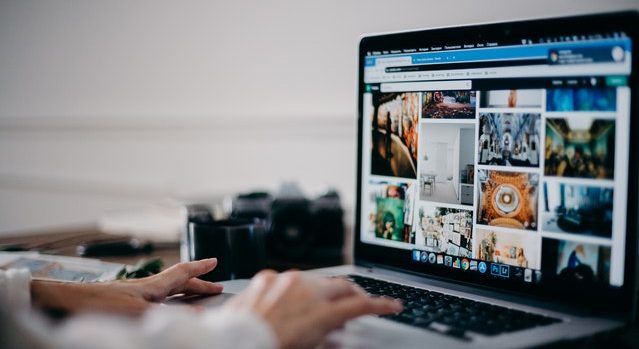
ستتمكن من العثور على هذه الملفات في مكتبة الوسائط على صفحة مسؤول WordPress الخاصة بك. ما عليك سوى الانتقال إلى Media »Library وستصل فورًا إلى جميع تحميلاتك . هنا ، ستتمكن أيضًا من تعديلها أو حذفها.
أين يتم تخزين الصور على موقع WordPress الخاص بك؟
داخل WordPress ، يمكن العثور على المجلد المشار إليه باسم مجلد التحميلات داخل دليل wp-content. ينظم WordPress ملفات الوسائط الخاصة بك حسب السنة والشهر ويخزنها في مجلد التحميلات على جهاز الكمبيوتر الخاص بك. على سبيل المثال ، ستتمكن من العثور على جميع ملفات الوسائط التي تنشرها في شهر يوليو 2022 في / wp-content / uploads / 2022/07 / .
إذا كنت ترغب في فحص هذه الملفات والأدلة ، فأنت بحاجة إلى الاتصال بحساب استضافة WordPress الخاص بك باستخدام عميل FTP . بدلاً من ذلك ، يمكنك استخدام برنامج File Manager الموجود داخل لوحة التحكم الخاصة بحساب الاستضافة الخاص بك.

عند الوصول إلى أي مجلد ، ستجد نسخًا متعددة من صور مختلفة. هذا لأنه عندما تقوم بتحميل صورة إلى WordPress ، فإنه يقوم تلقائيًا بإنشاء صور مختلفة الحجم . إلى جانب الصورة الأصلية ، من المحتمل أن ترى نسخة مصغرة ومتوسطة وكبيرة من الصورة أيضًا. بالإضافة إلى ذلك ، قد ينتج عن المظهر أو المكونات الإضافية التي تستخدمها على موقعك أيضًا أحجام صور إضافية.
كيف يعرض WordPress معلومات حول الملفات؟
يقوم WordPress بحفظ معلومات حول الصور التي تقوم بتحميلها إلى قاعدة البيانات. يأتي في شكل نوع المنشور المرفق . يمكنك العثور عليها بسهولة في جدول المنشورات. عند إدراج الصور في المنشورات أو الصفحات ، يقوم WordPress بحفظ المزيد من المعلومات في قاعدة بيانات المنشورات . لنأخذ الصور المميزة كمثال. عند تعيين واحد لمشاركتك ، سيحتفظ WordPress بهذه المعلومات كمفتاح تعريف يسمى _thumbnail id وسيحفظها في جدول التعريف المنشور لقاعدة البيانات الخاصة بك.

يعرف WordPress الموقع الدقيق للملف على خادم الاستضافة الخاص بك لأن خادم الاستضافة يبلغه بالمعلومات الموجودة بالفعل في قاعدة البيانات الخاصة بك . هذا يعني أنه إذا قمت بحذف ملف من خادمك باستخدام FTP ، فسيعرض WordPress هذه الصور على أنها معطلة. بطريقة مماثلة ، إذا قمت بإزالة المرجع إلى صورة من قاعدة البيانات التي يستخدمها WordPress ، فسيستمر وجود الملف على خادم الاستضافة ولكن لن تتمكن من رؤيته في مكتبتك. حتى إذا قمت ، على سبيل المثال ، بإخفاء الصور المميزة في WordPress ، فستظل مرئية على خادم الاستضافة.
هل يسمح لك WordPress بتخزين الصور على موقعك بأي طريقة أخرى؟
لن تتمكن من تعديل موقع التحميلات في WordPress لأن هذا الإعداد معطل افتراضيًا. التعديل الوحيد المتاح لك هو إيقاف تشغيل المجلدات المستندة إلى الشهر والسنة . ما عليك سوى زيارة الإعدادات »علامة التبويب الوسائط إذا كنت تريد إجراء هذا التغيير.
شيء آخر يمكنك تعيينه هو الأبعاد القصوى بالبكسل لعمليات تحميل الصور الخاصة بك . يمكنك القيام بذلك في نفس الصفحة - الإعدادات »الوسائط. هناك طرق لتعديل المجلد الافتراضي يدويًا الذي يستخدمه WordPress للتحميلات. ومع ذلك ، نظرًا لأن هذا يتطلب مهارات WordPress واسعة النطاق وهو غير مناسب للمبتدئين ، فسوف نتخطاه في هذه المقالة.
كيفية تمكين المستخدمين من تحميل الصور على ووردبريس؟
بشكل افتراضي ، يمنح WordPress القدرة على تحميل الصور وتخزينها لكل مستخدم لديه القدرة على إضافة منشورات على موقعك. يقع المستخدمون الذين لديهم أدوار مستخدم المسؤول ، والمؤلف ، والمحرر ، والمساهم في هذه الفئة. ولكن ماذا لو كنت تريد أن يتمكن المستخدمون الآخرون على موقع الويب الخاص بك من تحميل الصور دون منحهم حق الوصول إلى منطقة الإدارة الخاصة بك ؟
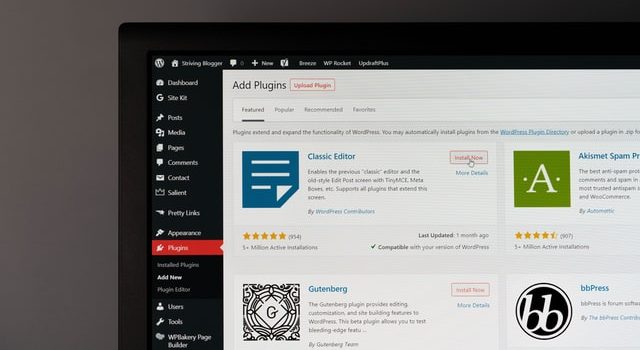
للقيام بذلك ، ستحتاج أولاً إلى تثبيت وتفعيل المكون الإضافي WP Forms. يشتمل هذا المكون الإضافي على حقل " تحميل ملف " يتيح للمستخدمين نشر الصور الفوتوغرافية والمستندات وملفات الوسائط الأخرى دون عناء دون الحاجة إلى إنشاء حساب مستخدم أو الوصول إلى منطقة مسؤول WordPress . أفضل جزء هو أنك لن تحتاج إلى إصدار احترافي من المكون الإضافي للوصول إلى هذا الخيار ولكن يمكنك استخدامه مجانًا.
من أجل السماح للمستخدمين بتحميل الصور إلى موقعك ، تحتاج إلى إنشاء نموذج تحميل الصور . ما عليك سوى الانتقال إلى WPForms »Add New page وابدأ بإعطاء النموذج عنوانًا وتحديد قالب لنموذج تحميل الملف الذي تريد استخدامه. سيتم تضمين حقل لتحميل الملفات في النموذج بشكل افتراضي. لديك القدرة على تعديل تسميات الحقول في النموذج الخاص بك ، وإضافة الحقول أو حذفها ، وإعادة ترتيبها.
يمكنك أيضًا تغيير معلمات حقل تحميل الملف بالنقر فوق الحقل نفسه. على سبيل المثال ، يمكنك تحديد نوع الملفات التي يمكن للمستخدمين تحميلها وما هو الحد الأقصى لحجمها. يمكنك أيضًا تحديد عدد الصور التي يمكن لمستخدم واحد تحميلها. إنها بهذه السهولة!
افكار اخيرة
نأمل أنه بعد قراءة هذا المقال ، لم تعد تتساءل عن كيفية ومكان تخزين WordPress للصور على موقعك. بالطبع ، يمكنك دائمًا التواصل مع فريق خبراء WP لدينا ، وسنكون أكثر من سعداء للإجابة على أي أسئلة متعلقة بـ WordPress بالإضافة إلى الحفاظ على موقع الويب الخاص بك في حالة جيدة.
